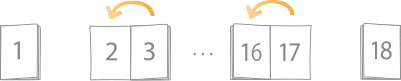91H2-00J
Повышение качества конечной обработки буклетов
Если при финальной обработке буклетов возникают проблемы (например, макет страницы не соответствует ожиданиям или печать начальных/конечных страниц основного документа выполняется с ошибкой), см. следующий раздел.
ПРИМЕЧАНИЕ
Раздел содержит полные инструкции по настройке параметров для изготовления буклета с переплетом с левой стороны (открывающийся справа налево) в качестве примера.
Подтверждение базовых параметров
1
Дважды щелкните задание в разделе Command WorkStation в imagePRESS Server.
Отобразится экран [Job Properties].
2
Откройте вкладку [LAYOUT] и выберите [Booklet].
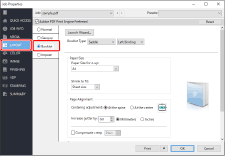
3
Выберите значения [Saddle] и [Left Binding] для параметра <Booklet Type>.
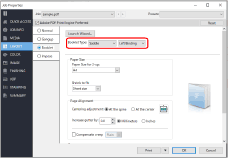
4
Выберите соответствующий размер бумаги в раскрывающемся списке <Paper Size>.
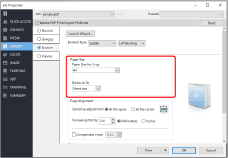
ПРИМЕЧАНИЕ
Для параметра <Paper Size> установите значение, которое в два раза превышает требуемый размер буклета. Например, чтобы изготовить буклет размера A5, установите для параметра <Paper Size> значение A4.
При изготовлении буклета с центральной прошивкой (со сгибом вдвое) на каждом листе бумаги печатаются две страницы исходного документа. Например, если для параметра <Paper Size> указано значение A4, но изображения или текст имеют размер больше, чем A5, они будут обрезаны при печати. Чтобы избежать этого, выберите значение [Sheet size] или [Imageable area] для параметра <Shrink to fit>. Размер исходных страниц будет автоматически уменьшен, чтобы подогнать изображение для печати к указанному размеру бумаги.
Подтверждение позиции текста и изображений на странице
1
Проверьте настройку параметров <Centering adjustment> и <Increase gutter by> в разделе <Page Alignment>.
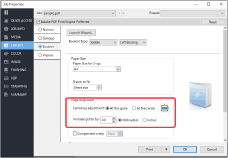
Если часть изображения скрыта переплетом
При установке значения <At the spine> для параметра <Centering adjustment> убедитесь, что для параметра <Increase gutter by> установлено значение, отличное от 0,0. В противном случае страницы для печати будут выровнены по центру бумаги без учета поля переплета. Таким образом, при сшивании страниц изображения и текст будут частично скрыты. Обязательно укажите соответствующее значение для параметра <Increase gutter by>. Например, если установить значение 4,0 (мм), изображения и текст на обеих страницах будут сдвинуты на 2 мм к переднему краю листа.
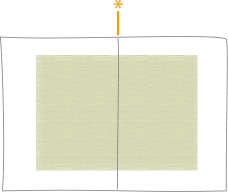
* Позиция переплета
При выборе значения <At the spine> для параметра <Centering adjustment> и значения 0,0 для параметра <Increase gutter by>
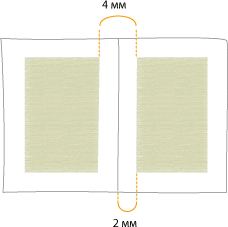
При выборе значения <At the spine> для параметра <Centering adjustment> и значения 4,0 (мм) для параметра <Increase gutter by>
Если часть изображения или текста расположена слишком близко к краю страницы
Если при печати изображения или текст располагаются слишком близко к переднему краю страницы, даже если установлено положение печати по центру*, убедитесь, что для параметра <Increase gutter by> установлено значение, отличное от 0,0. Например, если установить значение 4,0 (мм), изображения и текст на обеих страницах будут сдвинуты на 2 мм к переднему краю листа. Если часть изображения попадает на поле переплета, установите отрицательное значение, чтобы сдвинуть край текста или изображения к полю переплета.
* При выборе значения <At the center> для параметра <Centering adjustment> изображения и текст располагаются по центру каждой страницы.
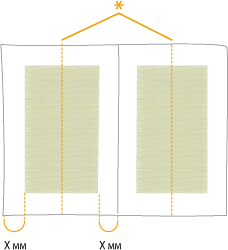
* Центр страницы
При выборе значения <At the center> для параметра <Centering adjustment> и значения 0,0 для параметра <Increase gutter by>
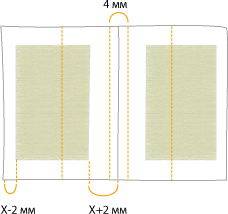
При выборе значения <At the center> для параметра <Centering adjustment> и значения 4,0 (мм) для параметра <Increase gutter by>
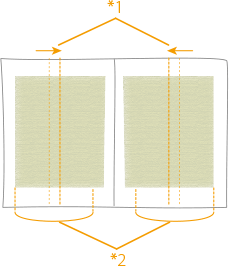
*1 Введите отрицательные значения для параметров определения центра страницы.
*2 Фактическая ширина изображения.
Выберите значение <At the center> для параметра <Centering adjustment> и укажите отрицательное значение для параметра <Increase gutter by>, чтобы переместить изображение к полю переплета.
Настройка полей с помощью коррекции сползания
Если буклет изготовлен из очень плотной бумаги или содержит большое количество страниц, то страницы в середине обрезаются сильнее. Если не принять корректирующие меры, область печати для страниц, расположенных в середине и ближе к обложке буклета, будет отличаться. Чтобы избежать этой проблемы, необходимо сдвинуть область печати для некоторых страниц ближе к переднему краю листа. Это называется коррекцией сползания. Если размер полей отличается, проверьте настройки коррекции сползания.
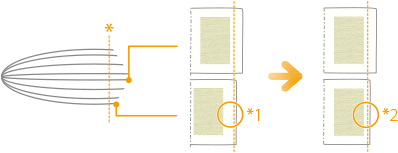
* Позиция обрезки
*1 Без коррекции сползания внешние поля буклета будут обрезаны неправильно.
*2 Коррекция сползания обеспечивает одинаковый размер полей.
1
Установите флажок в поле <Compensate creep> и выберите тип бумаги в раскрывающемся списке.
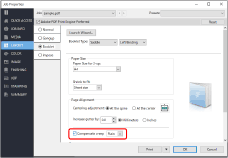
При изготовлении многостраничного буклета из обычной бумаги
Выберите [Plain].
При изготовлении буклета из плотной бумаги (большая основная масса)
Выберите [Heavy].
Проверка настроек обложки
При наличии следующих проблем убедитесь, что настройки обложки указаны верно.
Печать первой страницы выполняется на внешнем обороте передней обложки, даже если требуется оставить его пустым, чтобы добавить предварительно напечатанную обложку.
Печать основного документа выполняется на внутреннем обороте передней обложки, даже если требуется оставить его пустой.
Добавление предварительно напечатанной обложки из дополнительного источника
1
Выберите значение [Pre-Printed] для параметра <Cover> в раскрывающемся списке <Content input>.
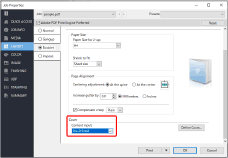
2
Щелкните [Define Cover], чтобы проверить настройки.
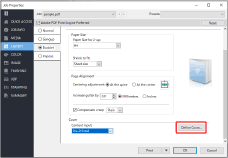
Исключение внутреннего оборота передней обложки из печати
1
Выберите значение [Front & Back Separately] для параметра <Cover> в раскрывающемся списке <Content input>.
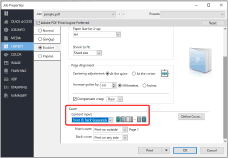
2
Выберите значение [Print on outside] в раскрывающемся списке <Front cover>.
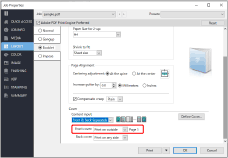
Различные настройки печати обложки

Чтобы установить параметры печати обложек, используйте настройки <Front cover> и <Back cover>.
Если для параметра <Front cover> выбрано значение [Print on outside]
Аппарат начнет печать на внешней странице передней обложки и оставит внутреннюю страницу пустой, а затем продолжит печать на странице, следующей за обложкой.
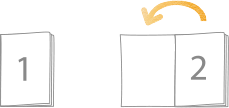
Если для параметра <Front cover> выбрано значение [Print on inside]
Аппарат начнет печать на внутренней странице передней обложки и продолжит на последующих страницах по порядку. Внешняя страница передней обложки будет оставлена пустой.
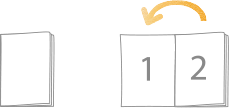
Если для параметра <Front cover> выбрано значение [Print on both sides]
Аппарат начнет печать на внешней стороне первой страницы и продолжит на последующих страницах по порядку. На внутренней стороне передней обложки также будет выполнена печать.
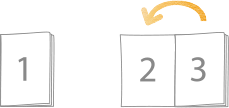
Если для параметра <Front cover> выбрано значение [Do not print]
Обе страницы передней обложки будут оставлены пустыми. Аппарат начнет печать на странице, следующей за передней обложкой, и продолжит на последующих страницах по порядку.
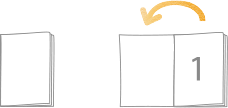
ПРИМЕЧАНИЕ
Проверьте настройки параметров <Back cover> и <Front cover>. Например, если значение [Print on outside] установлено как для параметра <Back cover>, так и для параметра <Front cover> и задание печати содержит 18 страниц, печать выполняется, как показано ниже.
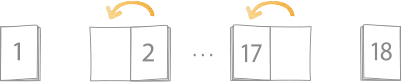
Если общее количество страниц в данных печати не соответствует настройкам <Front cover> и <Back cover>, при печати могут быть добавлены пустые страницы. Если результат печати не соответствует ожиданиям, измените общее количество страниц в задании, добавив пустые страницы.
Если для параметра <Back cover> выбрано значение [Print on any side]
Печать страниц выполняется в порядке, указанном в данных печати, независимо от того, является первая страница обложкой или главной страницей. Ниже показан результат печати для задания, содержащего 18 страниц.